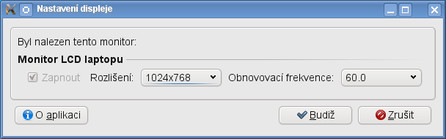Větší? Menší?
Spousta lidí to zná. Přinesou si někam notebook, připojí ho k projektoru nebo většímu monitoru ... a ouha. Místo okamžitého spuštění prezentace se deset minut ladí nastavení výstupu zobrazení, často ke značnému pobavení publika, což nemusí být každému zrovna příjemné. Ale lze se tomu elegantně vyhnout. Stačí mít nainstalován ten správný program.
Takovým „správným programem“ je například LXRandr. Je určen právě pro co nejrychlejší přepnutí rozlišení a kmitočtu, zvládne také zapínání a vypínání monitorů, je-li jich k dispozici více. Jeho smyslem ale není poskytnout širokou škálu konfiguračních a ovládacích funkcí, proto nastavování týkající se rozložení virtuální plochy přes více monitorů nebo různého otáčení či překlápění obrazu u něj budete hledat marně.
Běží všude
Program LXRandr pochází z desktopového prostředí LXDE, to však vůbec neznamená, že by nefungoval jinde. Právě naopak - funguje v GNOME, Xfce, KDE (ze kterého jsou obrázky v tomto článku) atd., postačí mu příslušné knihovny (kromě běžných knihoven grafického prostředí v podstatě jen GTK+ 2). Program jako takový zabírá (podle toho, jak je konkrétně zkompilován) cca 15-20 KB, o něco více zaberou překlady do skoro 40 jazyků včetně češtiny - lze si ho tedy nainstalovat kdekoliv, bez obav o místo na disku.
Použití v praxi
Pokud je připojen jen jeden monitor, je to úplně jednoduché. Stačí program spustit, zvolit z nabídky požadované rozlišení (případně nastavit i obnovovací frekvenci) a pak už jen kliknout na Budiž. Hotovo. Výstup grafické karty se přepne na nastavené parametry.
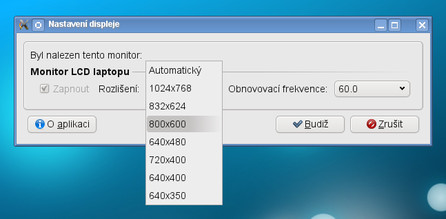 LXRandr - nastavení rozlišení monitoru
LXRandr - nastavení rozlišení monitoru
Nepatrně složitější je to v případě, že se připojí více monitorů. Pak je možnost buď si nechat zapnutý jen jeden (a vybrat si který), anebo obraz klonovat na všechny. Podrobnější volby - nastavování rozlišení a kmitočtů - se nachází na druhé kartě (Pokročilé). I na této kartě lze zapínat a vypínat monitory. Provedené změny se vždy projeví až po stisku tlačítka Budiž.
 LXRandr - rychlé volby pro více monitorů
LXRandr - rychlé volby pro více monitorů
Jak je vidět z obrázků, překlad do češtiny by mohl být trochu pečlivější (chybějící písmena zbytečně kazí dojem z programu), nicméně jeho aktuální stav není na závadu použitelnosti. O něco méně potěší, že při přepínání na některá exotická rozlišení občas zmizí kurzor myši, ale pokud už k tomu dojde, lze to snadno napravit přepnutím do textových konzolí a zpět.
Poznámka redakce: Mizení kurzoru není chybou aplikace LXRandr, ale projevuje se i při přepínání pomocí konzolového nástroje xrandr. LXRandr je pouze jeho grafickou nadstavbou.
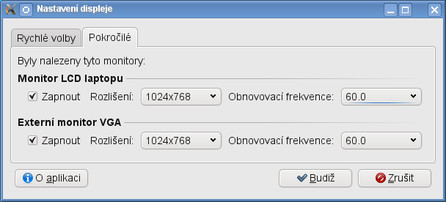 LXRandr - pokročilé nastavení více monitorů
LXRandr - pokročilé nastavení více monitorů
Malý šikula nejen pro netbook
Program LXRandr by rozhodně neměl chybět ve „výbavě“ počítače, který se používá k prezentačním účelům a bývá u něj potřeba manipulovat s parametry grafického výstupu. Ale své uplatnění najde i na ostatních strojích. A díky své zcela miniaturní velikosti nebude prakticky nikde překážet, protože potřebné knihovny jsou nainstalovány skoro všude a těch pár kilobajtů navíc nikdo nepocítí.